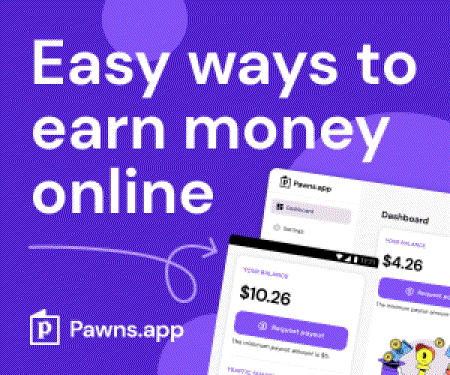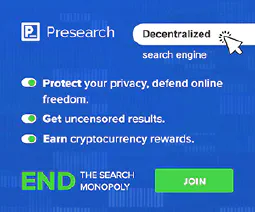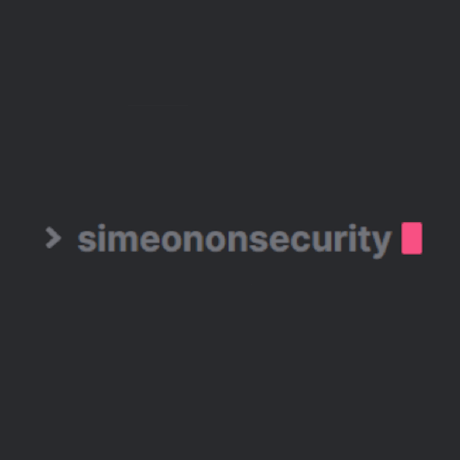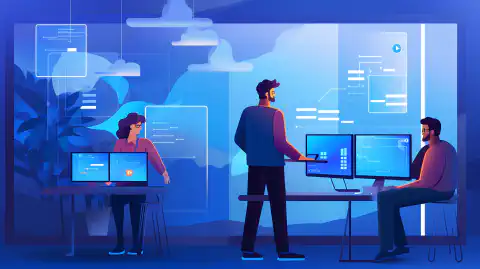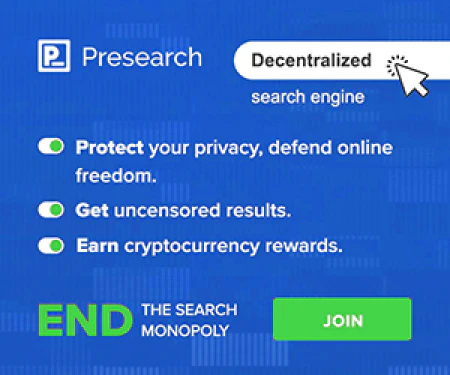Ghid complet: Hașuri de fișiere pe Windows utilizând PowerShell

Table of Contents
Cum să obțineți hash-uri de fișiere pe Windows utilizând PowerShell
În domeniul securității calculatoarelor, obținerea hașurilor de fișiere este un pas crucial în asigurarea integrității datelor și verificarea autenticității fișierelor. Hashurile sunt identificatori unici generați pentru fișiere, permițând utilizatorilor să detecteze încercările de manipulare și să valideze integritatea datelor. În acest ghid cuprinzător, vom explora procesul de obținere a hașurilor SHA256, MD5 și SHA1 ale fișierelor pe Windows utilizând puternicul limbaj de scripting, PowerShell. Urmați instrucțiunile pas cu pas și pătrundeți în profunzime în exemple specifice. Haideți să începem!
Obținerea hașurilor pe Windows folosind PowerShell
PowerShell, un limbaj de scripting versatil și un shell cu linie de comandă pentru Windows, oferă cmdlet-ul Get-FileHash, care permite utilizatorilor să calculeze hash-ul unui fișier fără efort.
Obținerea hash-ului SHA256
Pentru a obține SHA256 hash al unui fișier folosind PowerShell, urmați acești pași simpli:
- Lansați PowerShell deschizând Meniu Start, căutând PowerShell și selectând Windows PowerShell.
- Navigați în directorul în care se află fișierul. 3. Utilizați opțiunea
cdurmată de calea către director. - Executați următoarea comandă pentru a obține hash-ul SHA256 al fișierului:
Get-FileHash -Algorithm SHA256 -Path "file_path"
Obținerea hașurilor MD5 și SHA1
De asemenea, puteți obține MD5 și SHA1 hașuri ale unui fișier utilizând PowerShell. Utilizați următoarele comenzi:
- Pentru a obține
MD5 hash
Get-FileHash -Algorithm MD5 -Path "file_path"
- Pentru a obține
SHA1 hash
Get-FileHash -Algorithm SHA1 -Path "file_path"
Nu uitați să înlocuiți “file_path” cu calea de acces la fișierul dvs. în ambele comenzi.
Exemple
Să ne adâncim în exemple specifice pentru a ilustra procesul de obținere a hașurilor folosind PowerShell pe Windows.
Exemplul 1: Obținerea hașurii SHA256
Imaginați-vă că aveți un fișier numit document.pdf aflat în directorul C:\Files Pentru a obține SHA256 hash a acestui fișier utilizând PowerShell, executați următoarea comandă:
Get-FileHash -Algorithm SHA256 -Path "C:\Files\document.pdf"
La ieșire va fi afișată valoarea hash SHA256 a fișierului.
Exemplul 2: Obținerea hash-ului MD5
Să presupunem că dețineți un fișier numit image.jpg stocate în directorul C:\Photos Pentru a obține MD5 hash a acestui fișier utilizând PowerShell, rulați următoarea comandă:
Get-FileHash -Algorithm MD5 -Path "C:\Photos\image.jpg"
Terminalul va afișa valoarea hash MD5 a fișierului.
Exemplul 3: Obținerea hash-ului SHA1
Luați în considerare un scenariu în care aveți un fișier numit data.txt aflat în directorul C:\Documents Pentru a obține SHA1 hash a acestui fișier utilizând PowerShell, executați următoarea comandă:
Get-FileHash -Algorithm SHA1 -Path "C:\Documents\data.txt"
La ieșire va fi afișată valoarea hash SHA1 a fișierului.